Paramètres de transparence, Collage de texture – Grass Valley EDIUS Pro v.7.7 Manuel d'utilisation
Page 382
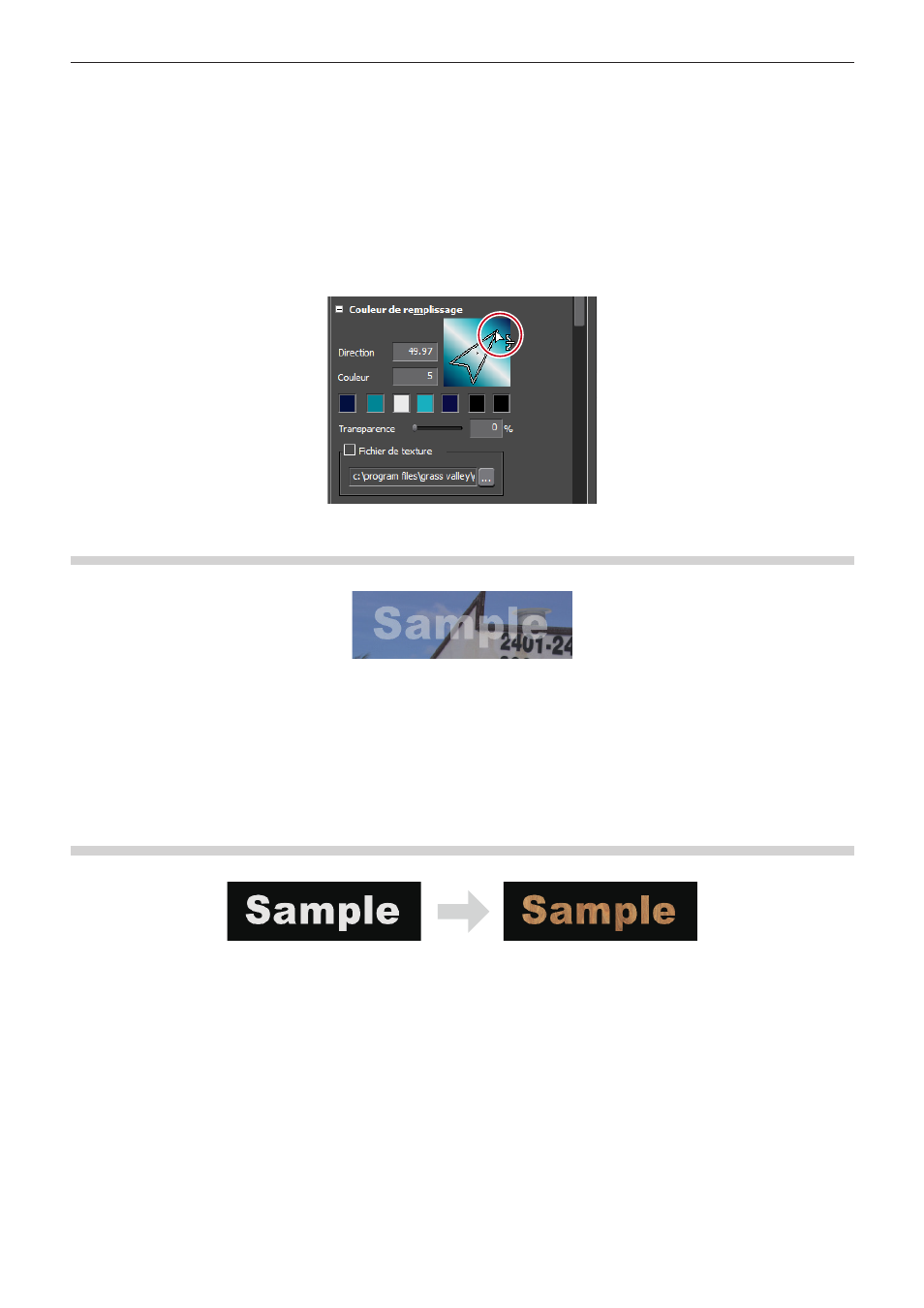
Chapitre 8 Création de titre — Quick Titler
382
4)
Cliquez sur la palette de couleurs.
f
La boîte de dialogue [Sélectionner les couleurs] s’affiche.
« Boîte de Dialogue [Sélectionner les couleurs] » (w page 194)
5)
Spécifiez une couleur.
6)
Répétez les étapes 4) et 5) pour le nombre de couleurs spécifiées.
7)
Ajustez la gradation de couleur en insérant une valeur dans [Direction] ou en faisant glisser la figure
de flèche.
Paramètres de transparence
Vous pouvez ajuster la transparence d’un objet texte afin de voir l’arrière-plan derrière.
1)
Sélectionnez l’objet texte pour lequel vous souhaitez ajuster la transparence.
2)
Cliquez sur l’arborescence [Couleur de remplissage] dans la barre des propriétés.
3)
Déplacez le curseur [Transparence] pour régler la transparence.
Collage de texture
Vous pouvez coller un fichier de texture sur un objet texte.
1)
Sélectionnez l’objet texte dans lequel vous souhaitez coller une texture.
2)
Cliquez sur l’arborescence [Couleur de remplissage] dans la barre des propriétés.
f
Pour coller une texture sur le bord (bordure), cliquez sur l’arborescence [Bord] (pour les objets, cliquez sur l’arborescence [Bordure/
Forme de ligne]).
3)
Cochez [Fichier de texture], puis cliquez sur [...].
4)
Sélectionnez le fichier image à coller et cliquez sur [Ouvrir].
2
f
Les formats de fichier pouvant être utilisés pour l’application de textures sont les suivants :
g
Windows Bitmap (*.bmp, *.dib, *.rle)